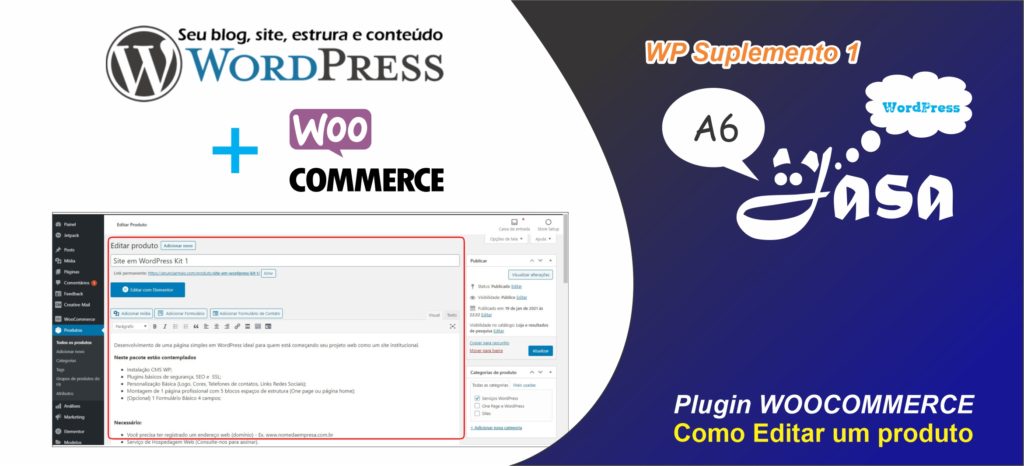
Aprenda como Editar um produto de seu catálogo ou loja virtual (e-commerce) de seu WordPress com WooCommerce.
Índice
1.0 – Importante antes de aprender como Editar um Produto / Serviços do WooCommerce
Ao inserir um novo produto ou serviço em seu WordPress utilizando as funções do Plugin WooCommerce, como opção básica inicial você salvar como rascunho ou publicar.
Com isto a pergunta “Como Editar?” acaba por se responder, pois ao salvar pela primeira vez, qualquer outra alteração que seja feita já torna-se uma edição.

1.1 – Conteúdo em Rascunho:
Quando seu conteúdo está no modo Rascunho, ele não fica visível no site para os visitantes, mas continua guardado sem tempo de expiração, diferente quando está dentro da Lixeira.
Você pode colocar qualquer conteúdo de seu WP em modo rascunho a qualquer momento seja para usar como modelo para criação de outros produtos / serviços, ou para continuar posteriormente.
Esta continuidade posterior pode ser feita para situações como:
a) ainda faltam informações de seu produto / serviço;
b) Falta a adição de foto principal ou complementares;
c) Quando há uma equipe própria ou profissional / empresa que irão fazer a Revisão de SEO ou Revisão Gramatical;
Nota: O conteúdo em modo rascunho é localizado na tela de Produtos e para ver seu conteúdo você precisa clicar na opção de Editar.
1.2 – O conteúdo ao clicar em Publicar:
Ao publicar, instantaneamente seu produto / serviço fica visível ao público de seu site, porém a propagação ou divulgação em outras plataformas como as buscas do Google.
Mas vale ressaltar que seu site precisa ter ao menos 1 link indexação, para que de 15 à 45 dias os Robôs Google o visitem em busca de novos links / páginas / itens.
Ferramentas de divulgação paga em sua grande maioria precisam que você adicione (alimente) manualmente em suas plataformas de gerenciamento este novo produto / serviço.
Porém se seus produtos possuírem um código de barras registrado oficialmente, o Google Shopping pode ser integrado a sua plataforma e indexar instantaneamente em seu banco de buscas.
Nota: Rascunhos não são vistos pelo google. Há plugins e outras funções que permitem a indexação imediata de conteúdos publicados via auto index.
2.0 – Como Editar um produto ou serviço do WooCommerce?
Para fazer a edição de um produto / serviço de seu CMS WordPress, se faz necessário que seu usuário do Painel Administrativo possua este nível de permissão.
Aqui estamos partimos das explicações para usuários com o nível máximo, o Administrador, desconsiderando projetos com super administrador.
Nota: Vale lembrar que todas as ações dentro de seu WordPress são 99% realizadas via login no Painel Administrativo. Então vamos a exclusão…
2.1 – Caminho para tela de Edição de um produto ou serviço
Dentro do Painel Administrativo do WP, localize no menu lateral (geralmente a esquerda), o item Produtos, ao encontrá-lo, você poderá:
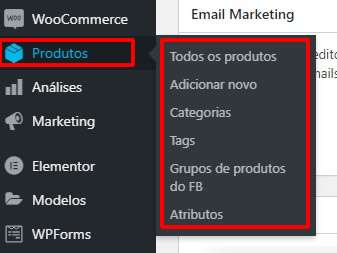
a) Clicar sobre o item PRODUTOS diretamente;
b) Colocar o mouse sobre o item PRODUTOS, então quando o menu suspenso for exibido você pode clicar sobre a opção Todos os Produtos;
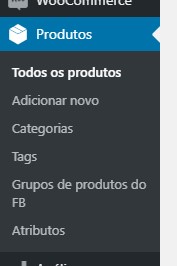
c) Se já estiver dentro da Função Produtos, então verá as opções do sub menu fixadas logo abaixo do link principal que é o item PRODUTOS, sendo assim você pode clicar sobre o Item Produtos ou sobre o link Todos os Produtos.
As 3 opções acima devem carregar a tela de listagem de Todos os Produtos.
2.2 – Como Editar o produto / serviço do WooCommerce na tela de Todos os Produtos.
Na listagem que é exibida na tela Todos os produtos, localize o item que deseja editar e coloque o mouse sobre ele para que um “sub menu” de opções seja exibido.

Neste “sub menu” você verá a opção Editar e Edição Rápida, apesar de ambas executarem uma edição, cada um tem sua peculiaridade.
2.2.1 – Tela para Editar:
Na tela de listagem de ao clicar sobre a opção Editar, ou sobre o nome do produto / serviço, a tela de Inserir ou Editar Produtos será carregada.
Esta é a tela completa que permite mudar ou adicionar informações como textos, fotos, links e dados do SEO ou configurações da página de leitura do produto / serviço, clique sobre esta opção para carregar a tela mencionada.
Para iniciar sua edição basta localizar o local que deseja modificar ou inserir algo clicar dentro do campo e começar.
Relembrando: Este espaço de edição é dividido em 2 partes, o palco e as configurações da página de leitura.
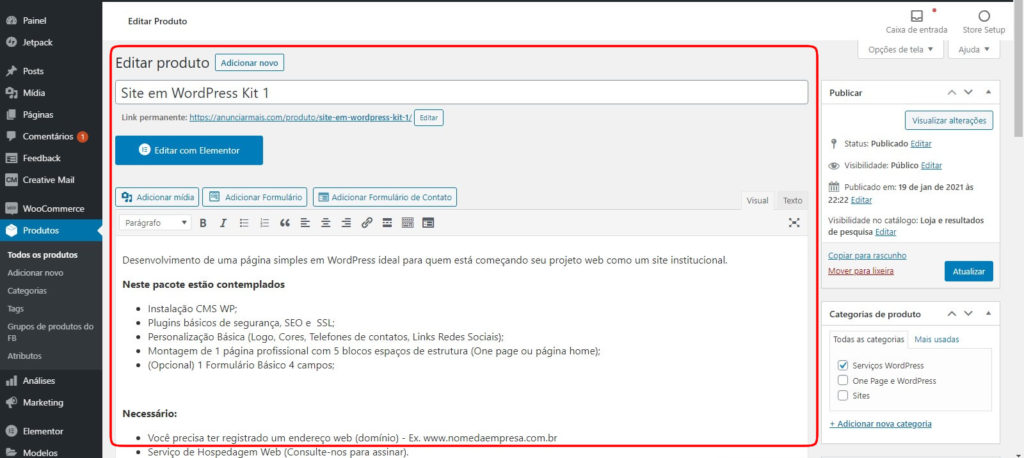
O palco é o local central onde os dados do Produto / Serviço são informados, como:
– Título / Nome;
– Slug ou link permanente ou link amigável;
– Dados do produto;
– Descrição informativa;
– Breve descrição;
Nota: veja mais detalha esta informações no capítulo WP WooCommerce | S1 A5: Como Adicionar um produto
Lembre-se de após ter feito suas modificações se estiver no modo Rascunho, na coluna da direita clique sobre o botão Salvar rascunho, caso ainda não deseje publicar seu produto / serviço.
Caso esteja publicado, então clique no botão Atualizar para que tudo que foi modificado seja salvo. Quando um produto está publicado se for clicado em Mudar para rascunho, seu produto / serviço será removido da exibição pública.
Recomendação: Logo após preencher ou modificar um campo, clique no botão Salvar rascunho para gravar as alterações do seu produto / serviço não publicado ou em Atualizar para produtos já publicados, evitando perder seu trabalho.
2.2.2 – Como Editar usando a função Edição Rápida:
Quando o mouse está sobre o item que deseja editar, você verá no sub menu algumas ações que podem ser feitas, dentre elas está a Edição Rápida.
Ao clicar nesta opção, logo abaixo de do item desejado na tela de listagem atual, será carregado uma “tela” com dados básicos relacionados.
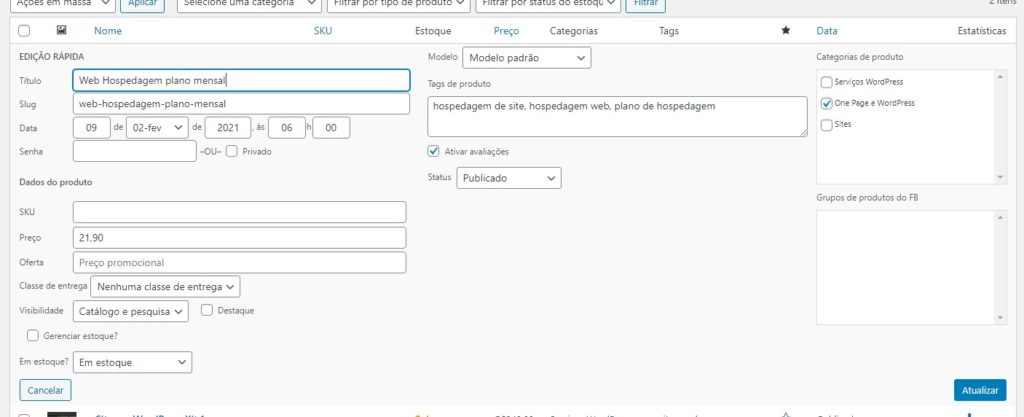
Basicamente aqui se pode alterar o título do item, link amigável, seleção de categorias cadastradas, adição de tags e outros recursos básicos conforme a imagem apresentada aqui. Para realizar qualquer alteração, basta clicar dentro do campo de interesse.
Toda alteração que for feita será salva ao clicar no botão Atualizar. Ao fazer isto esta tela será fechada para este item.
Nota: Não adianta até o momento selecionar múltiplos para edição rápida.
Atenção: A edição rápida pode ser uma mão na roda em muitas situações que só alguns detalhes da base da página do produto precisam ser alteradas.
Isto em uma visão global de todas as ferramentas do WP, em produtos existem mais recursos na edição rápida que outras funções base do WP.
2.3 – Como editar um arquivo Rascunho?
O caminho é o mesmo da edição de qualquer arquivo, basta seguir os passos acima. Porém a uma ressalva, quando temos muitos itens já publicados, pode ficar difícil localizar um arquivo em rascunho para edição.
Esta dificuldade está relacionada ao motivo que sempre quando se abre a tela de listagem (Todos os Produtos), o filtro mostrar todos vem ativado, assim lista-se tanto produtos / serviços publicados como os que estão agendados ou em formato de rascunho.
Para este “problema” você pode buscar pelo nome do produto / serviço que deseja continuar editando. Esta busca é disponibilizada pela caixa de entrada de dados localizada na parte direita da área de listagem.
Há também uma opção de exibir apenas os conteúdos em formato Rascunho, para isto do lado direito da tela, acima da caixa de listagem localize o link Rascunho (x).
Ao encontrá-lo clique sobre este filtro e aguarde a tela ser recarregada exibindo somente este tipo de opção em “Rascunho“. Caso não veja este link (Rascunho), significa que não há nenhum item em rascunho para ser editado.
Obs.: Note que este filtro vem com um número logo a frente da palavra, este número significa o número de conteúdos em formato rascunho que você possui.
Finalizando
Não perca o próximo conteúdo onde abordarei mais informações importantes sobre este tema. Acompanhe através do link a seguir ou em nossas redes sociais, todo o conteúdo novo disponibilizado sobre WP:
WordPress – Curso Passo à Passo
Importante informar.
Se precisar de algo mais robusto, rápido ou mas profissional para seu WordPress contrate uma empresa ou profissional experiente para oferecer suporte para possíveis erros ou personalizações específicas para seus objetivos.
Conheça os Serviços Digitais da Jasa Produções que atendem desde soluções em Web Hospedagem a instalação e personalização em WP com atendimento personalizado, acesse www.jasa.com.br
Em caso de dúvidas envie seus comentários e dúvidas, em nosso site, nos comentários de nossos vídeos ou em uma de nossas redes sociais. Se nós não pudermos ajudar, com certeza alguém de nossa comunidade digital irá.
Estando ao nosso alcance, sua dúvida ou sugestão, teremos o prazer em ajudar e orientar. Quem sabe até não vire tópico para um material mais detalhado.
Aproveite e não perca nenhuma novidade, assine, siga, comente e compartilhe em:
Youtube:
https://www.youtube.com/channel/UCc90LiUA2_BCzJk2Nn3P9cg
Twitter:
https://twitter.com/canaldtjasa
Fan Page
https://www.facebook.com/dicasetutoriaisjasa